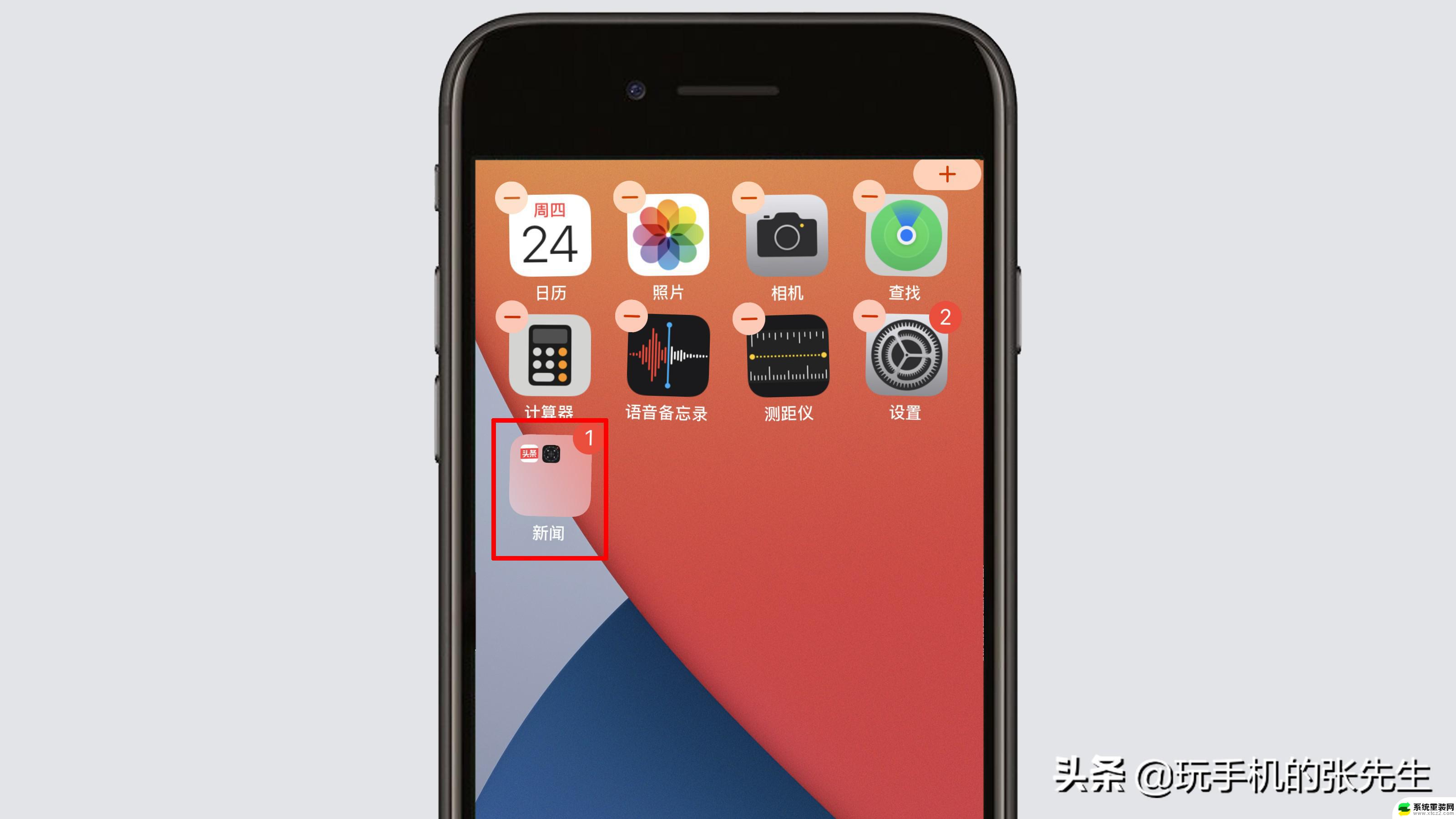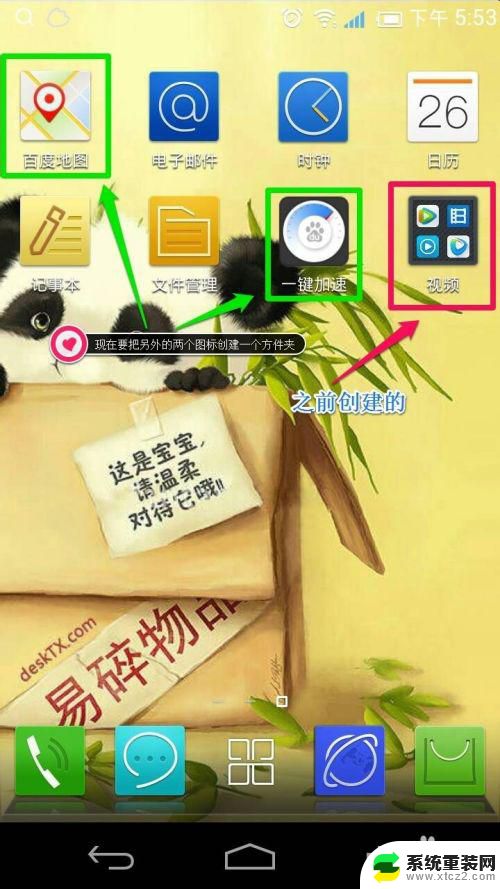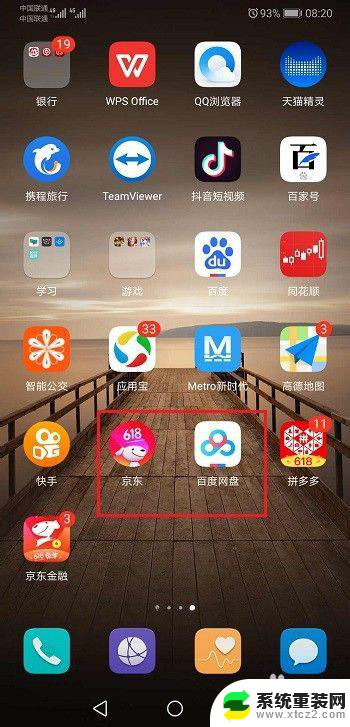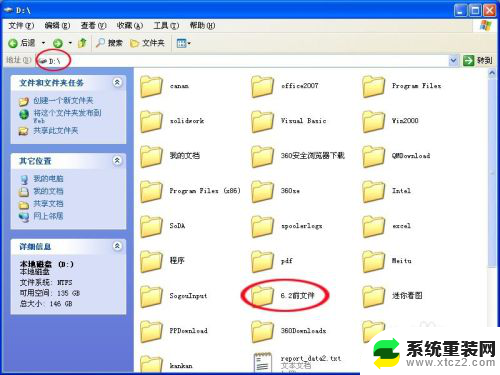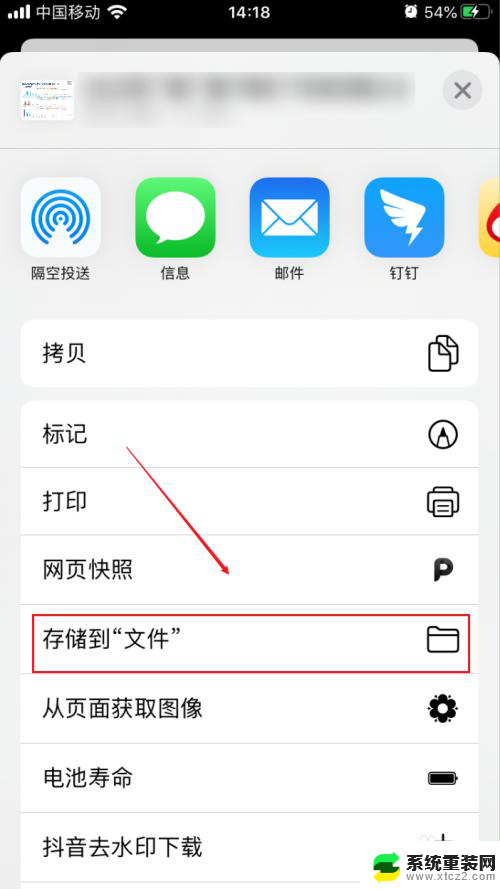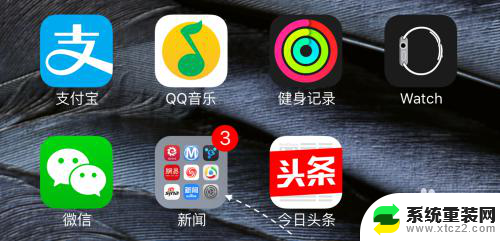怎样在苹果手机桌面上新建文件夹 苹果手机如何在桌面创建文件夹
苹果手机作为一款功能强大的智能手机,为用户提供了许多便捷实用的功能,其中如何在苹果手机桌面上新建文件夹是许多用户经常遇到的问题之一。通过简单的操作,用户可以轻松地在苹果手机的桌面上创建文件夹,将相关的应用程序整理归类,提高使用效率。接下来我们就来详细介绍一下如何在苹果手机上创建文件夹的方法。
具体方法:
1.想要在桌面建立一个文件夹,首先我们点击打开手机。然后长按其中任意一个程序的图标,待图标变成抖动状并且图标左上角有一个小叉号时即可,如下图;
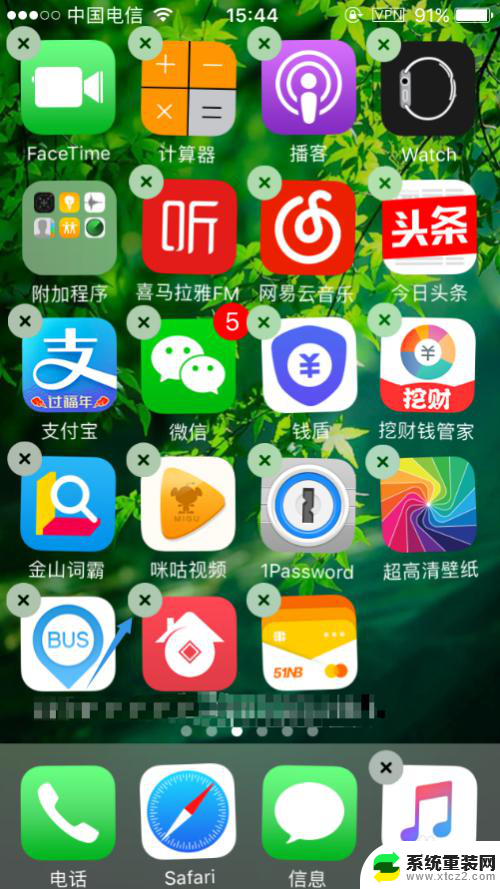
2.然后我们找到桌面任意类型相同的程序图标,将其中某一个拖动到另外一个的位置。此时系统会自动给这两个程序添加到一个文件夹,如下图就是两款相同类型的程序合并之后的效果;
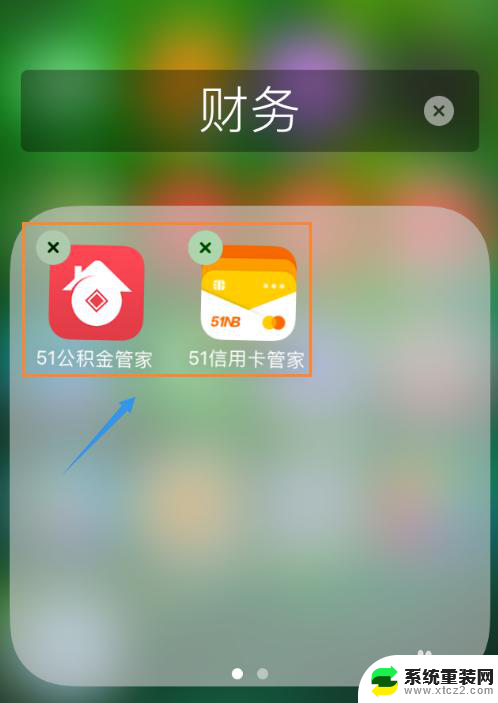
3.合并以后系统会根据这两款软件的类型自动命名,比如如下图的"财务"。如果我们想要更改为其他名称,只需在该输入框进行修改即可,如图;
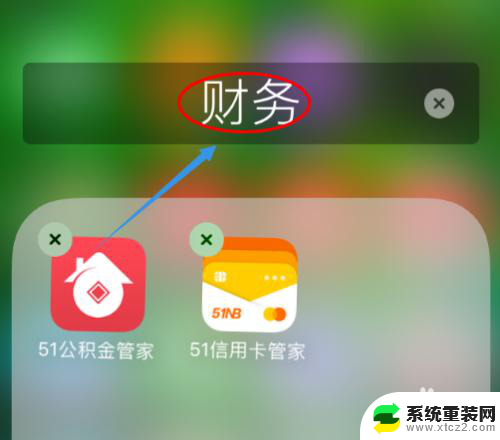
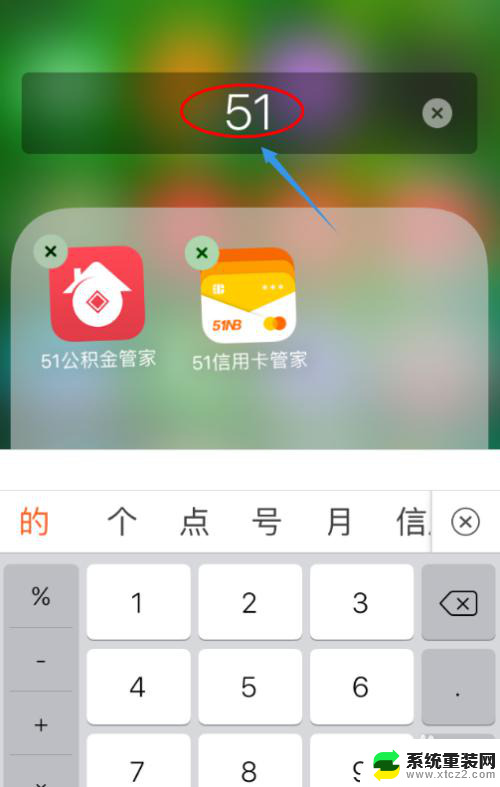
4.修改完毕以后,点击小白点返回到"主屏幕",此时我们就看到新修改的文件夹了,依照此方法可以合并几乎所有的软件;
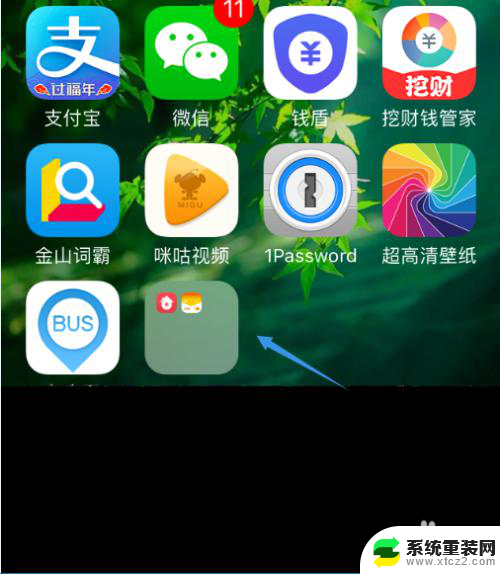
5.不过问题来了,如果不想要该文件夹了,又该如何将其删除呢?方法更简单,我们只需点击打开该文件夹,然后一个个拖动其中的程序到桌面,拖动完成以后,文件夹自动会消失...
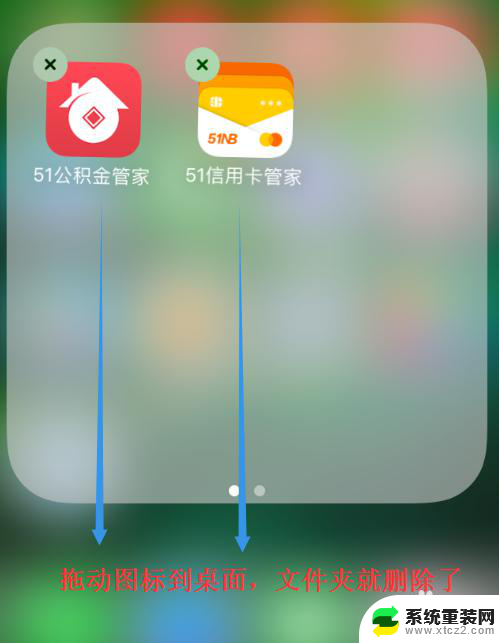
以上是在苹果手机桌面上创建文件夹的所有步骤,如果您需要,您可以按照这些步骤进行操作,希望这对您有所帮助。